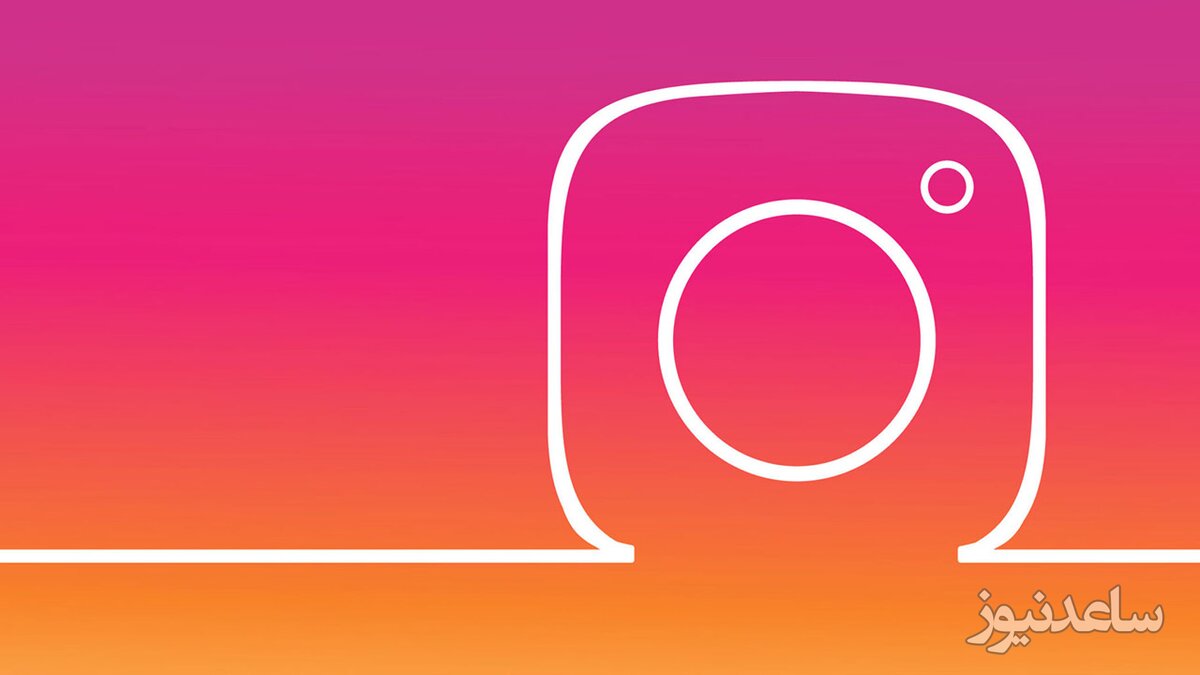
اینستاگرام از پرطرفدارترین برنامه های اجتماعی در سراسر دنیا است که روز به روز هم بر تعداد کاربران آن افزوده می شود. دلیل آن هم در اختیار قرار دادن فضایی مناسب برای کاربران جهت به اشتراک گذاشتن زندگی روزانه خود با دوستان و آشنایان است. هم چنین افراد می توانند در کنار این قابلیت، از قابلیت های گوناگون دیگر این برنامه هم چون تماس های صوتی و تصویری یا چت آنلاین استفاده نمایند. یکی از مشکلاتی که در مورد چت آنلاین این برنامه گزارش می شود، مشکل استیکر دایرکت اینستاگرام است که اکنون قصد داریم به بررسی این مشکل پرداخته و راه حل هایی برای رفع آن ارائه دهیم. از آن جایی که همیشه تصویر بهتر از نوشته می تواند منظور ما را بیان کند، استفاده از استیکرها هم در اینستاگرام و هم در سایر برنامه های اجتماعی از رونق بالایی برخوردار است. اما اگر با وجود این قابلیت نتوانید از آن استفاده کنید، ممکن است حسابی برای شما آزاردهنده باشد. مشکل استیکر دایرکت اینستاگرام در واقع همین حس را انتقال می دهد. حتی برخی اوقات ممکن است گیف ها هم با این مشکل رو به رو شده و نتوانید از گیف ها هم در دایرکت اینستاگرام خود استفاده نمایید. در این مورد دیگر حسابی دست تان بسته خواهد بود و مجبورید تنها از چت نوشتاری اینستاگرام استفاده کنید. بنابراین، ما در این جا به مشکل عدم نمایش استیکر در دایرکت اینستاگرام خواهیم پرداخت و راه هایی برای رفع این مشکل ارائه می دهیم؛ تا شما بتوانید از این تصویرک های زیبا هم در مکالمات خود بهره مند باشید.
اینستاگرام قابلیت های فراوانی را در اختیار شما قرار می دهد که می توان از جمله مهم ترین آن ها به امکان قرار دادن پست، استوری و چت با افراد دیگر در این برنامه اشاره نمود. اما برخی قابلیت های فرعی دیگر هم در داخل آن ها استفاده می شوند که به جذاب تر شدن این برنامه کمک می کنند. از جمله مهم ترین این قابلیت های فرعی می توان به استیکر دایرکت اینستاگرام اشاره نمود. از این استیکرها می توانید در چت های خود برای رساندن بهتر منظورتان استفاده کنید. استیکرها خود در انواع متفاوتی وجود دارند و هر یک از ان ها بیان کننده حالت های گوناگون هستند. هم چنین این امکان برای شما وجود دارد که هر لحظه تعداد زیادی از استیکرهای مختلف را دانلود کرده و از آن ها استفاده نمایید. با این وجود، گاهی اوقات ممکن است با عدم نمایش استیکر در دایرکت اینستاگرام مواجه شوید که در ادامه به این مشکل و چگونگی رفع آن می پردازیم.
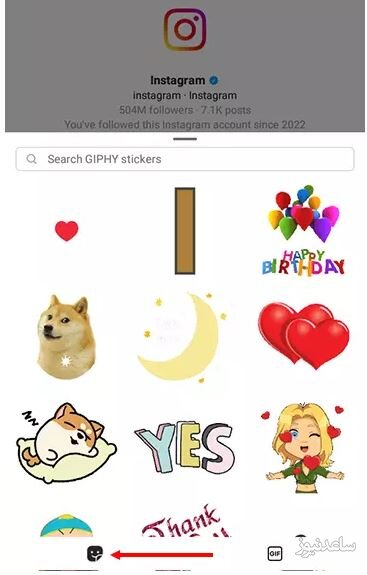
با وجود پر کاربرد بودن استیکرها در اینستاگرام، در برخی موارد شما با مشکل عدم نمایش استیکر در دایرکت اینستاگرام مواجه می شوید. یعنی در هنگام چت نمی توانید از استیکرهایی که ذخیره دارید استفاده نمایید. یا این که اصلا این استیکرها بالا نمی آیند. شاید بارها برای شما پیش آمده باشد که بخواهید در جواب استوری یکی از افرادی که دنبالش می کنید، یک استیکر مناسب بگذارید، اما می بینید که استیکرهای شما در این جا هم نمایش داده نمی شوند. این موضوع می تواند چندین دلیل مختلف داشته باشد که با رفع آن ها، امکان استفاده از این قابلیت جذاب برای شما فراهم خواهد شد. در ادامه با ما همراه باشید تا راه حل مناسب برای مشکل استیکر دایرکت اینستاگرام را به شما آموزش دهیم.
استیکرها و emoji ها در Instagram به دو بخش تقسیم می شوند. بخش اول شکلک ها، گیف (gif) هایی هستند که در دایرکت اینستاگرام استفاده می شوند و آنها را برای دیگران می فرستید. بخش دوم شکلک هایی هستند که در استوری این برنامه به صورت های مختلف قلب، موزیک، رقص، نظرسنجی و غیره می گذارید. هر دو دسته ممکن است گاهی اوقات نشان داده نشوند. اما راهکارهای موجود برای هر دو یکسان است و هر دو وقتی نشان داده نشوند، مدلی از هنگ شدن اینستاگرام به حساب می آیند. این اختلال میتواند به دلیل یکی از موارد زیر باشد.
دلیل اول استفاده ی شما از یک نسخه ی قدیمی است. بنابراین نسخه ی این پیام رسان را بروزرسانی کنید. استفاده از ورژن آپدیت شده، به احتمال زیاد و در صورتی که مشکل دیگری وجود نداشته باشد (از جمله کمبود حافظه) ، ایراد را برطرف می کند. اگر در نصب نسخه ی آپدیت مشکل دارید، از مقاله ی چرا اینستاگرام به روز نمی شود؟ کمک بگیرید.
از سرعت اینترنت خود مطمئن شوید. حجم خود را چک نمایید. گاهی اوقات کم شدن سرعت اینستاگرام به دلیل کم بودن سرعت اینترنت است. و این مشکل ممکن است به دلیل اتمام نت شما یا مشکلات مخابراتی باشد. برای اینکه مطمئن شوید مشکل از بسته اینترنتی شما هست یا نه، آن را در مابقی برنامه های آنلاین امتحان کنید.
اپلیکیشن را به صورت کامل ببندید و مجدد وارد آن شوید. منظور از به صورت کامل بستن این است که حتی زبانه ی برنامه را از پایین صفحه ی خود ببندید. ممکن است این مشکل لحظه ای بوده باشد و با ورود مجدد برطرف شود.
فیلترشکن خود را خاموش کنید. یکی از عواملی که باعث می شود سرعت اینترنت و به پیروی از آن، سرعت پیام رسان ها کاهش یابد، فعال بودن فیلترشکن است. برای استفاده از اینستا هم که نیازی به فیلترشکن نیست، پس ابتدا آن را خاموش کرده و سپس مجددا وارد برنامه شوید.
احتمال اینکه مشکل به علت کمبود حافظه ایجاد شده باشد، بسیار زیاد است. هر اپلیکیشنی برای اینکه بتواند عملکرد خوبی را به شما ارائه دهد، نیاز به فضای کافی دارد. این فضا بیشتر از حجم خود برنامه است. برای مثال اپلیکیشن instagram دارای حجم 43 مگابایت است. اما شما اگر می خواهید این برنامه عملکرد سریع و خوبی داشته باشد باید حداقل 70 مگابایت فضای خالی داشته باشید.
اگر با افزایش فضای داخلی تلفنتان نیز نتوانستید مشکل را حل کنید، اپلیکیشن را حذف کنید و مجددا آن را نصب نمایید. این کار ممکن است مشکل شما را برطرف سازد، فقط دقت داشته باشید که باید رمز عبور و نام کاربری خود را در جایی ذخیره کنید تا بتوانید مجددا وارد حساب خود شوید.
به عنوان راهکار آخر، یک اکانت جدید ایجاد کنید. این اکانت به احتمال زیاد مشکل اکانت قبلی را ندارد و شما می توانید به استیکرها و شکلک ها دسترسی پیدا کنید. پس از دسترسی و فعال کردن آنها، وارد حساب اصلی خود شده و از آنها استفاده کنید.
در صورتی که شما هم با مشکل عدم نمایش استیکر در دایرکت اینستاگرام رو به رو هستید، هیچ لزومی به نگرانی نیست. ما به شما راهکارهایی ارائه می دهیم که با به کارگیری آن ها، به احتمال زیاد ایراد استیکر دایرکت اینستاگرام شما برطرف خواهد شد. این روش ها شامل موارد زیر می شوند:
اولین نکته این که برنامه اینستاگرام خود را ببندید و مجددا وارد آن شوید. بیش تر موارد مشکل استیکر دایرکت اینستاگرام به دلیل هنگی این برنامه رخ می دهد.
مطمئن شوید که اکانت اینستاگرام خود را به جدیدترین نسخه به روز رسانی کرده اید.
در صورتی که با به روز رسانی هم مشکل عدم نمایش استیکر در دایرکت اینستاگرام برطرف نشد، برنامه را کلا حذف نصب کنید، مجددا آن را نصب کرده و به حساب خود وارد شوید.
در صورتی که مشکل شما با هیچ یک از راه حل های بالا برطرف نشد، می توانید راه بعدی را پیش بگیرید. به این صورت که وارد صفحه پروفایل اینستاگرام خود شده، از بخش setting یا «تنظیمات»، گزینه report a problem یا «گزارش مشکل» را انتخاب نمایید. در ادامه مشکل خود را به اینستاگرام مطرح کرده و منتظر پاسخ پشتیبانی اینستاگرام باشد.
در نهایت و در صورت رفع نشدن مشکل استیکر دایرکت اینستاگرام با همه این راه حل ها، می توانید یک اکانت جدید برای خود در اینستاگرام بسازید. این مورد به طور قطع مشکل استیکری شما را برطرف می کند.
علاوه بر مشکل عدم نمایش استیکر در دایرکت اینستاگرام ، گاهی اوقات ممکن است که گیف ها هم نمایش داده نشوند. برای این مشکل هم چند راهکار وجود دارد که که به شرح زیر هستند:
برنامه اینستاگرام خود را بسته و مجدد باز کنید.
اینستاگرام خود را به آخرین نسخه موجود به روز رسانی نمایید.
از وب سایت GIPHY استفاده کنید.
در صورت استفاده از وب سایت GIPHY باید از برنامه تغییر آی پی استفاده نمایید.
از ابزار Boomerang استفاده نمایید.
با انجام این موارد، به احتمال زیاد مشکلات عدم نمایش گیف و استیکر دایرکت اینستاگرام شما برطرف خواهند شد.
بنابراین اینستاگرام یکی از پرطرافدارترین برنامه های اجتماعی است که در حال حاضر افراد زیادی از سراسر دنیا از آن استفاده می کنند. گاهی اوقات این برنامه با مشکلاتی هم مواجه می شود. یکی از مشکلات این برنامه عدم نمایش استیکر در دایرکت اینستاگرام است که گاهی اوقات ممکن است آن مواجه شوید. برای برطرف کردن این مشکل یک سری راهکارها ارائه دادیم که با استفاده از آن ها، به احتمال زیاد مشکل استیکر دایرکت اینستاگرام شما برطرف می شود. هم چنین برخی مواقع ممکن است گیف ها هم نمایش داده نشوند که برای این مورد هم راه حل هایی بیان کردیم. پس اگر با مشکل عدم نمایش گیف و استیکر در دایرکت اینستاگرام خود رو به رو هستید، کافی است این متن را مطالعه نمایید. همچنین برای مشاهده ی مطالب مرتبط دیگر میتوانید به بخش آموزش ساعدنیوز مراجعه نمایید. از همراهی شما بسیار سپاسگزارم.